Τι είναι οι πίνακες ελέγχου και οι αναφορές στο Excel;

Στο Excel, είναι κρίσιμο να κατανοήσουμε τη διαφορά μεταξύ αναφορών και πινάκων εργαλείων για την αποτελεσματική ανάλυση και οπτικοποίηση δεδομένων.
Η λειτουργία IF του Excel είναι σαν το ελβετικό μαχαίρι των λειτουργιών του Excel. Πραγματικά, χρησιμοποιείται σε πολλές περιπτώσεις. Συχνά, μπορείτε να χρησιμοποιήσετε τη συνάρτηση IF του Excel με άλλες συναρτήσεις. Το IF, δομικά, είναι εύκολο να γίνει κατανοητό. Η συνάρτηση Excel IF παίρνει τρία ορίσματα:
Ακούγεται αρκετά εύκολο. Ορίστε μερικά παραδείγματα:
| Λειτουργία | Σχόλιο |
| =IF(D10>D20, D10, D20) | Εάν η τιμή στο D10 είναι μεγαλύτερη από την τιμή στο D20, η τιμή στο D10 επιστρέφεται επειδή η δοκιμή είναι αληθής. Εάν η τιμή στο D10 δεν είναι μεγαλύτερη από — δηλαδή μικρότερη ή ίση με — την τιμή στο D20, επιστρέφεται η τιμή στο D20. Εάν οι τιμές στα D10 και D20 είναι ίσες, η δοκιμή επιστρέφει false και η τιμή στο D20 επιστρέφεται. |
| =IF(D10>D20, "Καλά νέα!", "Κακά νέα!") | Εάν η τιμή στο D10 είναι μεγαλύτερη από την τιμή στο D20, το κείμενο "Καλά Νέα!" επιστρέφεται. Διαφορετικά, "κακά νέα!" επιστρέφεται. |
| =IF(D10>D20, "", "Κακά νέα!") | Εάν η τιμή στο D10 είναι μεγαλύτερη από την τιμή στο D20, δεν επιστρέφεται τίποτα . Διαφορετικά, "κακά νέα!" επιστρέφεται. Σημειώστε ότι το δεύτερο όρισμα είναι ένα ζεύγος κενών εισαγωγικών. |
| =IF(D10>D20, "Καλά νέα!", "") | Εάν η τιμή στο D10 είναι μεγαλύτερη από την τιμή στο D20, "Καλά Νέα!" επιστρέφεται. Διαφορετικά, τίποτα δεν επιστρέφεται. Σημειώστε ότι το τρίτο όρισμα είναι κενά εισαγωγικά. |
Μια σημαντική πτυχή που πρέπει να σημειωθεί σχετικά με τη χρήση του IF: αφήστε το δεύτερο ή το τρίτο όρισμα να μην επιστρέψει τίποτα. Επιστρέφεται μια κενή συμβολοσειρά και ο καλύτερος τρόπος για να γίνει αυτό είναι να τοποθετήσετε δύο διπλά εισαγωγικά χωρίς να υπάρχει τίποτα στη μέση. Το αποτέλεσμα είναι ότι το κελί που περιέχει τη συνάρτηση IF παραμένει κενό.
Επομένως, το IF σας επιτρέπει να ορίσετε δύο αποτελέσματα για να επιστρέψετε: ένα για το πότε το τεστ είναι αληθές και ένα άλλο για το πότε το τεστ είναι ψευδές. Κάθε αποτέλεσμα μπορεί να είναι ένας αριθμός, κάποιο κείμενο, μια συνάρτηση ή τύπος ή ακόμα και κενό.
Όπως βλέπετε στο προηγούμενο παράδειγμα, μια κοινή χρήση του IF είναι να δούμε πώς συγκρίνονται δύο τιμές και επιστρέφουν είτε τη μία είτε την άλλη τιμή, ανάλογα με τον τρόπο ρύθμισης του τεστ στο πρώτο όρισμα.
Το IF χρησιμοποιείται συχνά ως έλεγχος επικύρωσης για την αποφυγή σφαλμάτων . Ας υποθέσουμε ότι έχετε ένα οικονομικό φύλλο εργασίας που χρησιμοποιεί ένα μεταβλητό ποσοστό στους υπολογισμούς του. Ο χρήστης πρέπει να εισάγει αυτό το ποσοστό κάθε μέρα, αλλά ποτέ δεν πρέπει να είναι μεγαλύτερο από 10 τοις εκατό. Για να αποτρέψετε την πιθανότητα σφαλμάτων, θα μπορούσατε να χρησιμοποιήσετε τη συνάρτηση IF για να εμφανίσετε ένα μήνυμα σφάλματος στο διπλανό κελί εάν εισαγάγετε κατά λάθος μια τιμή εκτός του επιτρεπόμενου εύρους. Υποθέτοντας ότι το ποσοστό έχει εισαχθεί στο κελί A3, ακολουθεί η απαιτούμενη συνάρτηση IF:
=IF(A3>.1, "ΣΦΑΛΜΑ: το % στο A3 ΕΙΝΑΙ ΠΟΛΥ ΜΕΓΑΛΟ", "")
Η παρακάτω εικόνα δείχνει πώς το IF μπορεί να χρησιμοποιηθεί σωστά σε μια επιχειρηματική εφαρμογή. Ένα φανταστικό κατάστημα — Ken's Guitars (κάπως εύχρηστο, δεν νομίζετε;) — διατηρεί καρτέλες στο απόθεμα σε ένα φύλλο εργασίας του Excel.
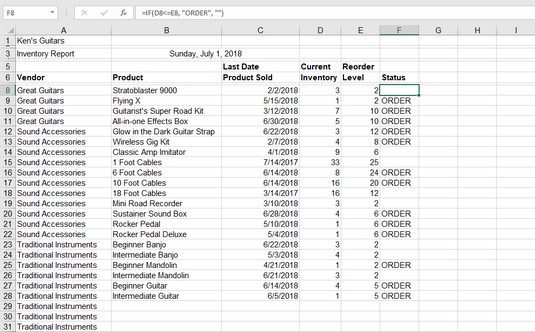
Παρακολουθώντας το απόθεμα στο κατάστημα κιθάρας.
Η στήλη Δ δείχνει τα επίπεδα αποθέματος και η στήλη Ε τα επίπεδα αναδιάταξης. Λειτουργεί ως εξής: Όταν το επίπεδο αποθέματος ενός προϊόντος είναι το ίδιο ή μικρότερο από το επίπεδο αναπαραγγελίας, είναι καιρός να παραγγείλετε περισσότερο από το προϊόν. Τα κελιά στη στήλη F περιέχουν έναν τύπο.
Ο τύπος του Excel στο κελί F8 είναι =IF(D8<>. Λέει ότι εάν ο αριθμός των κιθάρων Stratoblaster 9000 στο απόθεμα είναι ίδιος ή μικρότερος από το επίπεδο αναπαραγγελίας, επιστρέψτε Παραγγελία. Εάν ο αριθμός στο απόθεμα είναι μεγαλύτερος από το επίπεδο αναπαραγγελίας , δεν επιστρέφει τίποτα. Τίποτα δεν επιστρέφεται επειδή τρία είναι σε απόθεμα και το επίπεδο αναδιάταξης είναι δύο. Στην επόμενη σειρά, ο αριθμός των Flying X είναι ίσος με το επίπεδο αναδιάταξης· επομένως, το κελί F9 εμφανίζει την παραγγελία.
Η χρήση της συνάρτησης IF του Excel είναι εύκολη. Ακολουθήστε αυτά τα βήματα:
Εισαγάγετε δύο τιμές σε ένα φύλλο εργασίας. Αυτές οι τιμές θα πρέπει να έχουν κάποιο νόημα για εσάς, όπως το παράδειγμα των επιπέδων αποθέματος που φαίνεται παραπάνω.
Κάντε κλικ στο κελί όπου θέλετε να εμφανίζεται το αποτέλεσμα.
Πληκτρολογήστε =IF( για να ξεκινήσει η συνάρτηση.
Αποφασίστε ποια δοκιμή θέλετε να εκτελέσετε. Μπορείτε να δείτε εάν οι δύο τιμές είναι ίσες. αν το ένα είναι μεγαλύτερο από το άλλο? εάν η αφαίρεση του ενός από το άλλο είναι μεγαλύτερη από, ίση ή μικρότερη από 0, και ούτω καθεξής. Για παράδειγμα, για να προσδιορίσετε αν η πρώτη τιμή ισούται με τη δεύτερη τιμή, κάντε κλικ στο πρώτο κελί (ή εισαγάγετε τη διεύθυνσή του), εισαγάγετε ένα σύμβολο ίσου (=) και, στη συνέχεια, κάντε κλικ στο δεύτερο κελί (ή εισαγάγετε τη διεύθυνσή του).
Πληκτρολογήστε ένα κόμμα (,).
Εισαγάγετε το αποτέλεσμα που θα πρέπει να εμφανίζεται εάν η δοκιμή είναι αληθής .
Για παράδειγμα, πληκτρολογήστε "Οι τιμές είναι ίσες". Το κείμενο πρέπει να περικλείεται σε εισαγωγικά.
Πληκτρολογήστε ένα κόμμα (,).
Εισαγάγετε το αποτέλεσμα που θα πρέπει να εμφανίζεται εάν η δοκιμή είναι ψευδής . Για παράδειγμα, πληκτρολογήστε "Οι τιμές δεν είναι ίσες" .
Πληκτρολογήστε a ) και πατήστε Enter.
Η συνάρτηση Excel IF μπορεί να κάνει πολλά περισσότερα. Οι ένθετες συναρτήσεις IF σάς δίνουν πολύ μεγαλύτερη ευελιξία κατά την εκτέλεση δοκιμών στα δεδομένα του φύλλου εργασίας σας. Χρειάζεται λίγη επιμονή για να το ξεπεράσεις αυτό. Ένθετο σημαίνει ότι μπορείτε να τοποθετήσετε μια συνάρτηση IF μέσα σε μια άλλη συνάρτηση IF. Δηλαδή, το εσωτερικό IF τοποθετείται εκεί που πηγαίνει το αληθές ή ψευδές όρισμα στο εξωτερικό IF (ή ακόμη και χρήση εσωτερικών IF και για τα δύο ορίσματα). Γιατί θα το έκανες αυτό;
Να ένα παράδειγμα: Το άλλο βράδυ, αποφασίζαμε πού θα πάμε για δείπνο. σκεφτήκαμε τα ιταλικά και αποφασίσαμε ότι αν πηγαίναμε σε ένα ιταλικό μέρος και σερβίρει manicotti, θα είχαμε manicotti. Διαφορετικά, αποφασίσαμε να φάμε πίτσα.
Λογικά, αυτή η απόφαση μοιάζει με αυτό:
Εάν το εστιατόριο είναι ιταλικό, τότε εάν το εστιατόριο σερβίρει manicotti, τότε θα έχουμε manicotti αλλιώς θα έχουμε πίτσα
Αυτό μοιάζει πολύ με κώδικα προγραμματισμού. Οι δηλώσεις End If έχουν σταματήσει επίτηδες για να αποφευχθεί η σύγχυση επειδή η συνάρτηση IF δεν έχει ισοδύναμη τιμή. Αυτό είναι! Σημειώστε ότι η εσωτερική πρόταση IF έχει αποτέλεσμα τόσο για τις αληθείς όσο και για τις ψευδείς πιθανότητες. Το εξωτερικό IF δεν το κάνει. Ακολουθεί η δομή ως ένθετες δηλώσεις Excel IF:
=IF(Εστιατόριο=Ιταλικό, IF(Το εστιατόριο σερβίρει manicotti, "manicotti", "pizza"), "")
Εάν το εστιατόριο δεν ήταν ιταλικό, δεν θα είχε σημασία ποια ήταν η επιλογή (όπως υποδεικνύεται από το τρίτο επιχείρημα ότι το εξωτερικό IF είναι άδειο).
Μπορείτε να τοποθετήσετε έως και 64 δηλώσεις IF, αν και τα πράγματα είναι πιθανό να γίνουν πολύ περίπλοκα όταν ξεπεράσετε τις 4 ή τις 5.
Μπορείτε να εφαρμόσετε μια ένθετη δήλωση IF για να αυξήσετε την πολυπλοκότητα του φύλλου εργασίας του αποθέματος από πάνω. Η ακόλουθη εικόνα έχει μια πρόσθετη στήλη: Hot Item. Ένα Hot Item μπορεί να έχει τρεις μορφές:
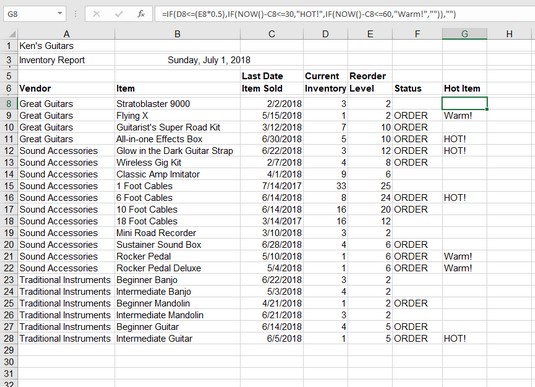
Ψάχνετε για καυτά είδη απογραφής.
Υπάρχουν Hot Items και υπάρχουν Warm Items. Και οι δύο πρέπει να πληρούν το κοινό κριτήριο ότι το απόθεμα είναι 50 τοις εκατό ή λιγότερο από το επίπεδο αναπαραγγελίας. Μόνο αφού εκπληρωθεί αυτή η πρώτη προϋπόθεση, το δεύτερο κριτήριο - ο αριθμός των ημερών από την τελευταία παραγγελία - μπαίνει σε εφαρμογή. Μου ακούγεται σαν ένθετο ΑΝ! Εδώ είναι ο τύπος στο κελί G8:
=IF(D8<><><>
Εντάξει, πάρε μια ανάσα.
Το εξωτερικό IF ελέγχει εάν το απόθεμα στη στήλη D είναι ίσο ή μικρότερο από το μισό (50 τοις εκατό) του επιπέδου αναδιάταξης. Το κομμάτι του τύπου που το κάνει αυτό είναι =IF(D8<>. Αυτή η δοκιμή, φυσικά, παράγει μια σωστή ή ψευδή απάντηση. Εάν είναι ψευδής, λαμβάνεται το ψευδές μέρος του εξωτερικού IF (που είναι απλώς μια κενή συμβολοσειρά βρίσκεται στο τέλος του τύπου: "")).
Αυτό αφήνει όλο το μεσαίο τμήμα να περάσει. Μείνε μαζί του!
Εάν η πρώτη δοκιμή είναι αληθής, λαμβάνεται το αληθινό τμήμα του εξωτερικού IF. Συμβαίνει ότι αυτό το αληθινό μέρος είναι μια άλλη συνάρτηση IF:
IF(NOW()-C8<><>
Το πρώτο όρισμα Excel του εσωτερικού IF ελέγχει εάν ο αριθμός των ημερών από την τελευταία ημερομηνία παραγγελίας (στη στήλη C) είναι μικρότερος ή ίσος με 30. Αυτό το κάνετε αφαιρώντας την ημερομηνία τελευταίας παραγγελίας από σήμερα, όπως προκύπτει από τη συνάρτηση NOW .
Εάν το τεστ είναι αληθές και η τελευταία ημερομηνία παραγγελίας είναι εντός των τελευταίων 30 ημερών, HOT! επιστρέφεται. Πραγματικά καυτός πωλητής! Εάν το τεστ είναι ψευδές… περιμένετε, τι είναι αυτό; Άλλη μια λειτουργία IF! Ναι: ένα IF μέσα σε ένα IF μέσα σε ένα IF. Εάν ο αριθμός των ημερών από την τελευταία ημερομηνία παραγγελίας είναι μεγαλύτερος από 30, το επόμενο ένθετο IF ελέγχει εάν ο αριθμός των ημερών είναι εντός των τελευταίων 60 ημερών:
IF(NOW()-C8<>
Αν αυτό το τεστ είναι αληθινό, Ζεστό! επιστρέφεται. Εάν το τεστ είναι ψευδές, τίποτα δεν επιστρέφεται.
Μερικά βασικά σημεία σχετικά με αυτήν τη δήλωση IF τριπλού επιπέδου:
Στο Excel, είναι κρίσιμο να κατανοήσουμε τη διαφορά μεταξύ αναφορών και πινάκων εργαλείων για την αποτελεσματική ανάλυση και οπτικοποίηση δεδομένων.
Ανακαλύψτε πότε να χρησιμοποιήσετε το OneDrive για επιχειρήσεις και πώς μπορείτε να επωφεληθείτε από τον αποθηκευτικό χώρο των 1 TB.
Ο υπολογισμός του αριθμού ημερών μεταξύ δύο ημερομηνιών είναι κρίσιμος στον επιχειρηματικό κόσμο. Μάθετε πώς να χρησιμοποιείτε τις συναρτήσεις DATEDIF και NETWORKDAYS στο Excel για ακριβείς υπολογισμούς.
Ανακαλύψτε πώς να ανανεώσετε γρήγορα τα δεδομένα του συγκεντρωτικού πίνακα στο Excel με τέσσερις αποτελεσματικές μεθόδους.
Μάθετε πώς μπορείτε να χρησιμοποιήσετε μια μακροεντολή Excel για να αποκρύψετε όλα τα ανενεργά φύλλα εργασίας, βελτιώνοντας την οργάνωση του βιβλίου εργασίας σας.
Ανακαλύψτε τις Ιδιότητες πεδίου MS Access για να μειώσετε τα λάθη κατά την εισαγωγή δεδομένων και να διασφαλίσετε την ακριβή καταχώρηση πληροφοριών.
Ανακαλύψτε πώς να χρησιμοποιήσετε το εργαλείο αυτόματης σύνοψης στο Word 2003 για να συνοψίσετε εγγραφές γρήγορα και αποτελεσματικά.
Η συνάρτηση PROB στο Excel επιτρέπει στους χρήστες να υπολογίζουν πιθανότητες με βάση δεδομένα και πιθανότητες σχέσης, ιδανική για στατιστική ανάλυση.
Ανακαλύψτε τι σημαίνουν τα μηνύματα σφάλματος του Solver στο Excel και πώς να τα επιλύσετε, βελτιστοποιώντας τις εργασίες σας αποτελεσματικά.
Η συνάρτηση FREQUENCY στο Excel μετράει τις τιμές σε έναν πίνακα που εμπίπτουν σε ένα εύρος ή bin. Μάθετε πώς να την χρησιμοποιείτε για την κατανομή συχνότητας.





